I migliori modi 8 per correggere Alexa che non riproduce Apple Music
Varie / / April 10, 2023
Alexa, l'assistente digitale di Amazon, è compatibile con tutti i principali servizi di streaming musicale come Spotify, Apple Music, iHeartRadio e Apple Podcast. Riprodurre i tuoi brani preferiti di Apple Music tramite Alexa è più conveniente che collegare il telefono all'altoparlante Echo tramite Bluetooth. Ma cosa succede se Alexa non riesce a riprodurre Apple Music? Ecco i modi migliori per risolvere il problema.

Diversi fattori possono influenzare Integrazione di Alexa con Apple Music. Inizieremo con le basi e passeremo a trucchi avanzati per correggere Alexa che non riproduce Apple Music.
1. Riavvia Amazon Echo
Le persone usano principalmente Alexa con un altoparlante o display intelligente Amazon Echo. Puoi riaccendere il dispositivo Echo dopo un paio di minuti. Dovresti associare Amazon Echo al tuo telefono e riprodurre Apple Music tramite Alexa.
Se tuo Amazon Echo è bloccato sulla luce blu, leggi il nostro post dedicato per risolvere il problema.
2. Controlla la connessione a Internet
Se il tuo Amazon Echo ha problemi di connessione di rete, Alexa potrebbe non riuscire a riprodurre brani da Apple Music. Puoi utilizzare l'app Alexa per connetterlo a una rete wireless.
Passo 1: Apri l'app Alexa e seleziona la scheda Dispositivi nella barra in basso.
Passo 2: Seleziona il tuo dispositivo Amazon Echo.

Passaggio 3: Controlla la rete Wi-Fi connessa.
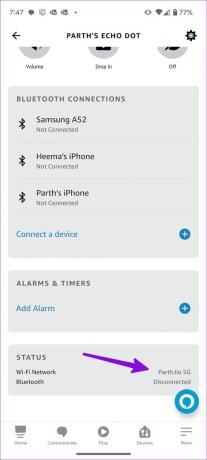
Passaggio 4: Puoi toccare l'ingranaggio delle impostazioni nell'angolo in alto a destra e cambiare la rete Wi-Fi dal seguente menu.


Dopo aver ripristinato la connessione di rete, usa i comandi di Alexa per riprodurre le playlist di Apple Music sul tuo smart speaker.
3. Imposta Apple Music come predefinita in Alexa
Alexa utilizza Amazon Music come servizio di streaming musicale predefinito. Devi sostituirlo con Apple Music per iniziare a riprodurre i brani. Ecco cosa devi fare.
Passo 1: Apri l'app Alexa sul telefono e tocca il menu Altro nell'angolo in basso a destra.
Passo 2: Apri le impostazioni di Alexa.

Passaggio 3: Seleziona Musica e podcast nel menu Preferenze di Alexa.

Passaggio 4: Tocca "Collega nuovo servizio". Seleziona Apple Music dal seguente menu. Segui le istruzioni sullo schermo per configurare Apple Music.
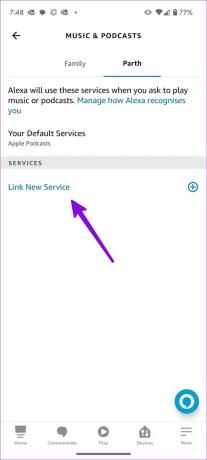

Passaggio 5: Seleziona "I tuoi servizi predefiniti".
Passaggio 6: Tocca l'icona + sotto Musica e seleziona Apple Music.
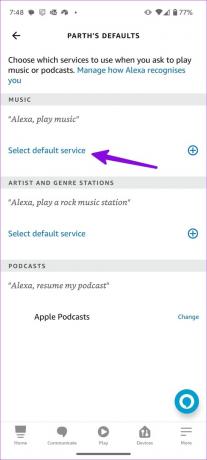
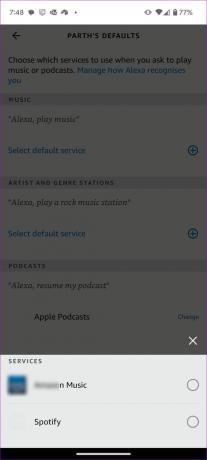
Alexa dovrebbe riprodurre le tue canzoni di Apple Music senza sudare.
4. Disabilita filtro volgarità
Quando abiliti il filtro Volgarità in Alexa, i servizi di streaming musicale potrebbero bloccare i brani espliciti sui dispositivi abilitati per Alexa. Se hai abilitato la funzione di disattivazione vocale per il filtro volgarità, dì "Alexa, disattiva il filtro per contenuti espliciti". Puoi disabilitare lo stesso dall'app mobile Alexa seguendo i passaggi seguenti.
Passo 1: Apri Musica e podcast nelle Preferenze di Alexa (fai riferimento ai passaggi precedenti).
Passo 2: Tocca Filtro volgarità e disattiva l'interruttore accanto ad esso.
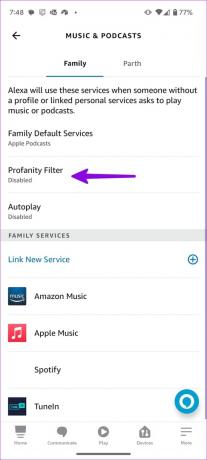

5. Ricollega l'account Apple Music
Puoi disabilitare l'abilità di Apple Music e collegarla di nuovo per correggere Alexa che non riproduce la playlist di Apple Music.
Passo 1: Apri l'app Alexa sul telefono e tocca il menu Altro nell'angolo in basso a destra.
Passo 2: Tocca Impostazioni Alexa.

Passaggio 3: Scorri fino a Musica e podcast.

Passaggio 4: Seleziona Apple Music.
Passaggio 5: Tocca il pulsante Disabilita abilità. Confermare lo stesso dal seguente menu.
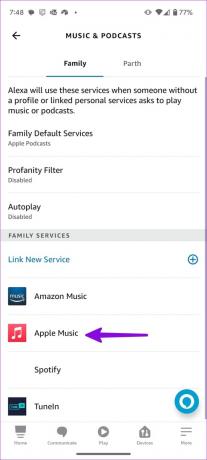
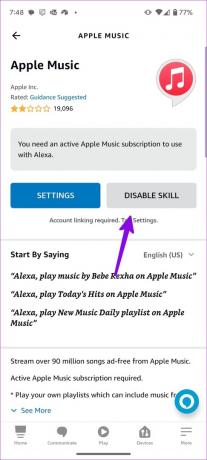
Passaggio 6: Torna indietro e seleziona "Abilita all'uso".
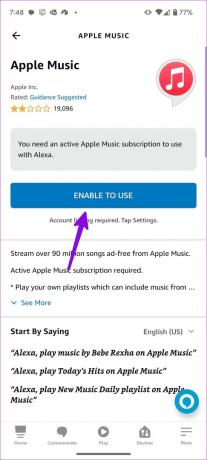
Passaggio 7: Inserisci l'ID e la password del tuo account Apple e usa i comandi vocali di Alexa per riprodurre i tuoi brani preferiti.
6. Controlla l'abbonamento a Apple Music
Alexa richiede un abbonamento Apple Music attivo per funzionare come previsto. Se il tuo abbonamento è scaduto, Alexa non può riprodurre brani da Apple Music. Puoi ottenere un piano Apple Music o scegliere uno dei bundle Apple One per goderti l'archiviazione iCloud, Apple TV, Music e Arcade.
Ecco come puoi controllare il tuo abbonamento Apple Music.
Passo 1: Apri l'App Store sul tuo iPhone o iPad.
Passo 2: Tocca l'immagine del profilo nell'angolo in alto a destra. Seleziona Abbonamenti.


Passaggio 3: Controlla quando scade il tuo piano Apple Music o Apple One.

7. Aggiorna Alexa e Apple Music
Un'app buggy di Alexa e Apple Music sul tuo telefono potrebbe portare a tali problemi. Sia Amazon che Apple rilasciano regolarmente aggiornamenti per aggiungere nuove funzionalità e correggere bug. Dovrai aprire il Google Play Store o l'App Store per installare gli aggiornamenti delle app in sospeso sul tuo telefono.
8. Registra di nuovo Amazon Echo
Se c'è un problema di autenticazione con il tuo account Amazon aggiunto su Echo, Alexa potrebbe non rispondere ai tuoi comandi vocali. Devi rimuovere il tuo account e registrarlo di nuovo.
Passo 1: Avvia l'app Alexa e tocca la scheda Dispositivi nella barra in basso.

Passo 2: Seleziona il tuo dispositivo Amazon Echo e tocca l'icona Impostazioni nell'angolo in alto a destra.

Passaggio 3: Scorri fino al menu Registrati e seleziona Annulla registrazione. Conferma lo stesso.
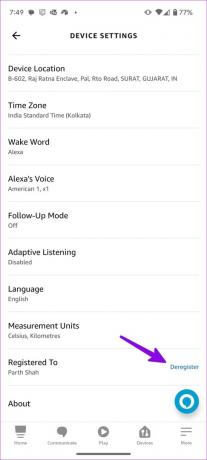
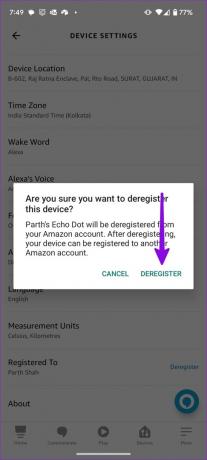
Passaggio 4: Registra di nuovo il tuo account Amazon.
Goditi Apple Music con Alexa
Se nessuno dei trucchi funziona, contatta l'assistenza Amazon per risolvere il problema. Puoi anche abbandonare Apple Music a favore di YouTube Music e riproducilo con il tuo altoparlante Echo. Quale trucco ha funzionato per te? Condividi le tue scoperte con gli altri nei commenti qui sotto.
Ultimo aggiornamento il 30 marzo 2023
L'articolo di cui sopra può contenere link di affiliazione che aiutano a supportare Guiding Tech. Tuttavia, ciò non pregiudica la nostra integrità editoriale. Il contenuto rimane imparziale e autentico.
Scritto da
Parth Shah
Parth ha precedentemente lavorato presso EOTO.tech coprendo notizie tecnologiche. Attualmente lavora come freelance presso Guiding Tech scrivendo di confronto tra app, tutorial, suggerimenti e trucchi software e si tuffa in profondità nelle piattaforme iOS, Android, macOS e Windows.


